Khi bạn nhận được hàng chục hoặc thậm chí hàng trăm email mỗi ngày, bạn chỉ có thể tập trung vào những email quan trọng là rất quan trọng. Bạn không muốn lãng phí thời gian quý báu để khai báo hộp thư đến của mình để tìm những email thực sự quan trọng đối với bạn. Đó là lý do tại sao nhiều người dùng Windows 10 thích hủy đăng ký nhận các email Tóm tắt hàng ngày của Cortana. Nhưng đôi khi người dùng vẫn tiếp tục nhận được những thông báo phiền phức này. Hãy xem cách bạn có thể khắc phục sự cố này.
Tại sao tôi lại nhận được báo cáo tóm tắt hàng ngày từ Cortana?

Người dùng Microsoft 365 nhận được email Tóm tắt hàng ngày của Cortana vì tính năng này được bật theo mặc định. Nếu muốn ngừng nhận những email này, bạn cần hủy đăng ký dịch vụ theo cách thủ công.
Email tóm tắt liệt kê tất cả các công việc quan trọng bạn cần thực hiện để bạn có thể tổ chức ngày làm việc của mình tốt hơn. Chúng có thể bao gồm các cuộc họp, khác nhau lời nhắc , tài liệu bạn cần xem lại, v.v. Tất nhiên, nếu muốn ngừng nhận email, bạn có thể hủy đăng ký hoặc yêu cầu quản trị viên CNTT tắt tùy chọn này cho bạn.
Cách hủy đăng ký nhận bản tóm tắt hàng ngày của Cortana
Nhấn nút Hủy đăng ký
Vì vậy, điều đầu tiên, hãy kiểm tra kỹ và đảm bảo rằng bạn đã hủy đăng ký dịch vụ một cách hợp lệ. Để chọn không nhận email tóm tắt, hãy khởi chạy Microsoft Edge và truy cập www.cortana.office.com . Sau đó, cuộn xuống Chọn không nhận email tóm tắt để tắt tính năng này.
Ngoài ra, đăng nhập vào hộp thư Outlook của bạn bằng Edge, mở email Cortana của bạn và nhấn nút Hủy đăng ký ở cuối chân trang email.
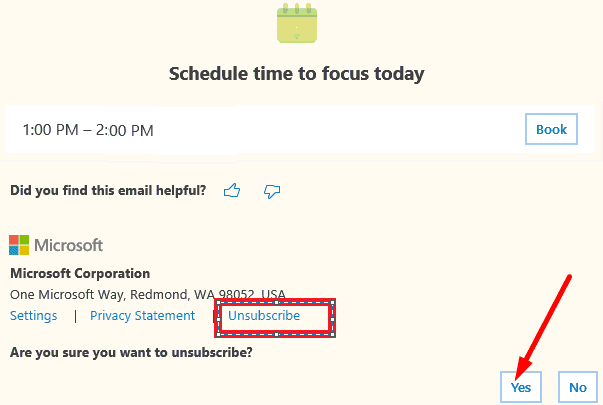
Nhiều người dùng xác nhận rằng họ phải sử dụng trình duyệt Edge để hủy đăng ký Cortana Briefing thành công. Rõ ràng, bạn không thể hủy đăng ký Chrome, Safari hoặc bất kỳ trình duyệt nào khác.
Đảm bảo rằng bạn nhận được thông báo “ Đã hủy đăng ký thành công ”. Vui lòng cho Microsoft biết lý do bạn quyết định hủy đăng ký. Nếu công ty nhận được nhiều phản hồi tiêu cực về tính năng này, có thể mọi thứ sẽ thay đổi.
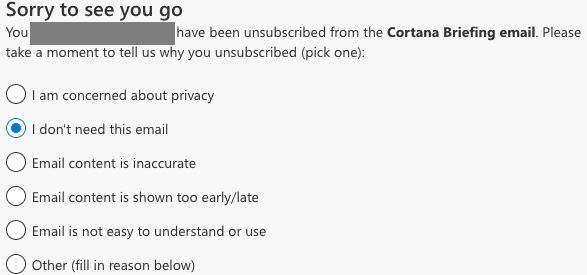
Hãy nhớ rằng bạn không thể chặn những email này bằng cách điều chỉnh cài đặt ứng dụng Windows 10 hoặc Cortana của mình. Ví dụ: ngay cả khi bạn đi tới cài đặt Bảo mật của Outlook và nhấn vào tùy chọn Chặn hoặc đánh dấu các email tóm tắt là Rác, điều đó sẽ không giúp ích gì cả. Họ sẽ luôn quay lại vào ngày hôm sau.
Điều này cũng hợp lệ nếu bạn chỉnh sửa cài đặt bảo mật email của bạn . Nếu bạn làm vậy với hy vọng thoát khỏi các cuộc họp giao ban của Cortana, thì điều đó có thể giải thích lý do tại sao trợ lý liên tục gửi email hàng ngày cho bạn.
Một tùy chọn khác là chỉ cần liên hệ với quản trị viên CNTT của bạn và yêu cầu họ tắt tùy chọn này cho bạn. Tùy thuộc vào cài đặt của tổ chức bạn, không phải lúc nào bạn cũng có quyền truy cập vào cài đặt Office của Cortana để hủy đăng ký dịch vụ.
Nếu bạn là người dùng GoDaddy
Theo một số người dùng, nếu bạn là khách hàng của GoDaddy, thì đây là cách Cortana thực sự tìm thấy bạn. Việc hủy đăng ký Cortana không dễ dàng vì không có mật khẩu phù hợp để sử dụng.
Để giải quyết vấn đề này theo cách của bạn, hãy mở một trong các email Tóm tắt đó và nhấn nút Hủy đăng ký . Sau đó, nhập địa chỉ email của bạn và nhập mật khẩu bạn sử dụng để truy cập webmail Office365 của mình. Nhiều người dùng cho biết địa chỉ email có vấn đề được tạo ra khi GoDaddy bắt đầu lưu trữ miền của họ. Mặc dù nhiều người dùng cho biết họ chưa bao giờ sử dụng địa chỉ email đó, nhưng Cortana dường như không bận tâm đến điều đó.
Ngay cả khi bản thân bạn không có tài khoản Outlook, nếu tổ chức của bạn sử dụng máy chủ thư trực tuyến Microsoft Exchange, quản trị viên có thể đã bật email tóm tắt cho bạn.
Tạo quy tắc Outlook
Để giải quyết vấn đề này, bạn cũng có thể tạo quy tắc trong Outlook và gửi thẳng những email khó chịu đó đến thư mục Rác.
- Khởi chạy hộp thư Outlook của bạn và đi tới Cài đặt (nhấn vào biểu tượng bánh răng cưa).
- Sau đó, nhấp vào Xem tất cả cài đặt Outlook .
- Chọn Quy tắc và sau đó Thêm quy tắc mới .
- Đặt tên và xác định quy tắc mới. Ví dụ: bạn có thể gửi email của Cortana (được gửi từ [email protected] ) đến thư mục Rác của bạn hoặc bạn có thể tạo một thư mục dành riêng cho tất cả các email đó.
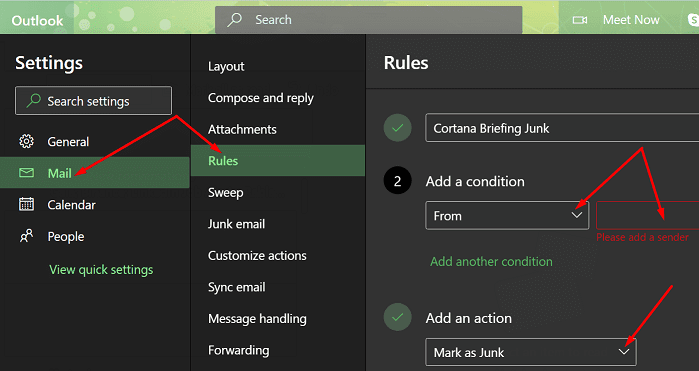
Hãy nhớ rằng nếu bạn chỉ đánh dấu những email đó là Thư rác, thì điều đó sẽ không hiệu quả. Nhưng nếu bạn tạo một quy tắc độc lập để lọc những email đó, thì quy tắc đó sẽ hiệu quả.
Tại sao người dùng lại cực kỳ ghét Cortana Briefing
Nhiều người dùng thực sự ghét Cortana Briefing vì họ không thích ý tưởng về Microsoft thu thập thông tin từ email cá nhân của họ. Để biên dịch email tóm tắt, Cortana cần quét email của bạn để tìm thông tin liên quan. Thành thật mà nói, bản thân tôi là một người dùng Outlook và tôi cũng không thích ý tưởng về việc Microsoft xem xét các email của tôi. Đó là lý do tại sao tôi tắt tùy chọn này và đang xem xét nghiêm túc việc chuyển sang một email khác khách hàng .
Nhân tiện, nếu bạn muốn bảo vệ quyền riêng tư của mình, những hướng dẫn này sẽ rất hữu ích:
Kết luận
Mặc dù Microsoft đã triển khai các email Tóm tắt hàng ngày của Cortana với mục đích tốt nhất, nhưng nhiều người dùng muốn tắt tính năng này do lo ngại về quyền riêng tư. Để làm điều đó, bạn cần mở một trong các email Tóm tắt của mình và nhấn nút Hủy đăng ký ở cuối chân trang email.
⇒ Bây giờ, chúng ta sẽ nói đến bạn : Lập trường của bạn về các email Tóm tắt của Cortana là gì? Bạn có thấy chúng hữu ích không? Hay bạn khá lo lắng về việc Microsoft sẽ lược bỏ các email của bạn? Chia sẻ suy nghĩ của bạn trong phần bình luận bên dưới.
